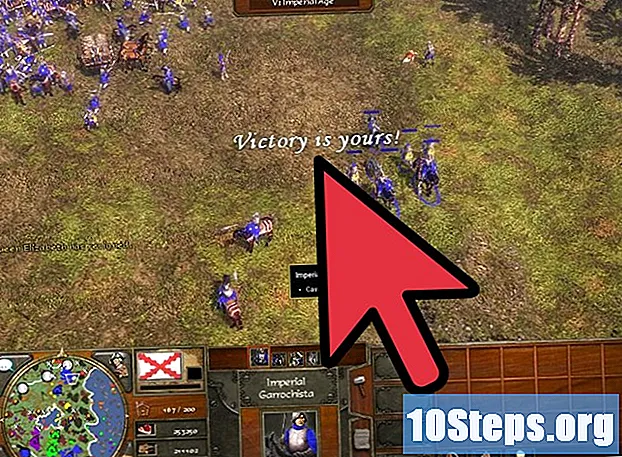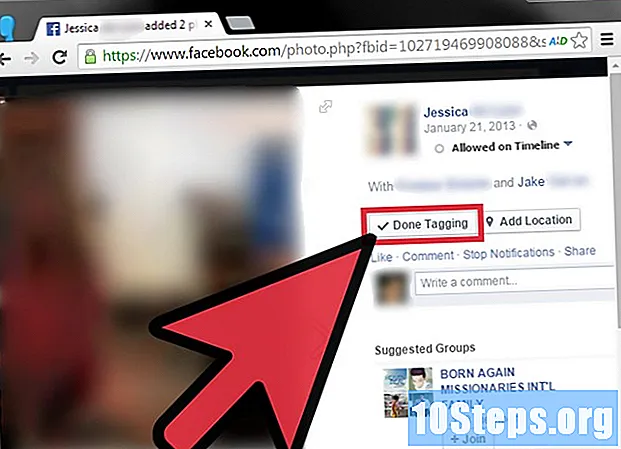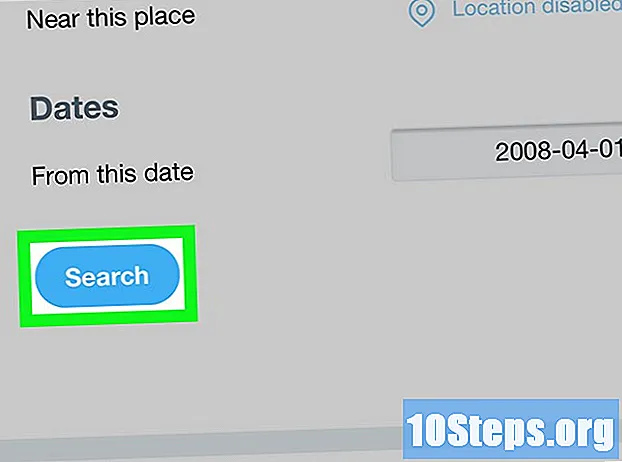Kandungan
Bahagian lainAnda telah melengkapkan komputer anda dengan kad suara yang terbaik, menghubungkannya dengan pembesar suara yang hebat, dan kini ia kelihatan hebat. Tetapi bagaimana anda menangkap bunyi yang anda dapati di internet atau membuat sendiri? Berikut adalah beberapa cara untuk anda melakukannya.
Langkah-langkah
Kaedah 1 dari 5: Merakam Ke Komputer Dari Kad Bunyi
Ini mungkin kaedah paling sukar, memandangkan usaha pengeluar untuk mengurangkan pelanggaran hak cipta. Sebilangan besar sistem operasi semasa dan utiliti bunyi pengguna menggunakan ini.
- Anda mungkin berjaya memuat turun pemacu yang lebih lama, tetapi ini juga boleh menyebabkan masalah ketika dijalankan dengan versi perisian atau sistem operasi yang lebih baru.

Untuk tutorial ini, kami menggunakan perakam suara sumber terbuka yang disebut Audacity. Alat perakam suara lain menawarkan prinsip dan ciri yang sama, secara amnya.
Kaedah 2 dari 5: Menggunakan Perisian Windows

Pilih sumber input anda. Anda boleh mendapatkannya di Bar Alat Peranti, atau di Pilihan Peranti. Sekiranya tidak ada yang ditunjukkan, anda mungkin perlu mengaktifkannya menggunakan panel kawalan kad suara seperti yang dinyatakan di bawah.
Tunjukkan peranti tersembunyi. Klik kanan di dalam tab Rakaman dan pilih Tunjukkan peranti yang dilumpuhkan. Klik kanan sekali lagi dan semak Tunjukkan Peranti Terputus.
Pasangkan kabel yang diperlukan. Sekiranya kad suara anda mempunyai input fizikal seperti mikrofon atau talian masuk, sambungkan kabel yang diperlukan seperti yang diarahkan dalam manual.
Dayakan peranti input anda. Klik kanan peranti input yang ingin anda gunakan untuk rakaman dan pilih Aktifkan.
- Klik kanan sekali lagi di atas peranti input yang anda pilih dan pilih Tetapkan sebagai Peranti Lalai.
- Klik kanan sekali lagi pada peranti input anda, pilih Hartanah dan kemudian Tahap tab, dan pastikan penggeser kelantangan dinaikkan.
Matikan semua peningkatan VoIP. Matikan juga kesan bunyi lain, kecuali jika ia penting untuk fungsi kad suara anda.
- Klik kanan ke atas Mikrofon dan pilih Hartanah kemudian cari Peningkatan tab di mana anda boleh Lumpuhkan semua kesan bunyi.
- Pada Windows 7, klik Komunikasi tab. Di bawah Apabila Windows mengesan aktiviti komunikasi:, pilih Tidak buat apa-apa.
- Sekiranya anda kerap membuat panggilan internet, klik kanan mikrofon dan pilih Tetapkan sebagai Peranti Komunikasi Lalai.
Laraskan kadar sampel. Klik kanan peranti input anda, pilih Hartanah , kemudian klik Mahir tab dan sahkan bahawa Format lalai sesuai dengan kedua-dua kadar projek (kiri bawah skrin Audacity), dan dengan bilangan saluran rakaman di Peranti tab Keutamaan Audacity. Klik okey .
Tetapkan peranti lalai anda. Di panel kawalan Suara, klik Main balik tab, klik kanan pada alat pembesar suara atau fon kepala untuk kad suara anda dan tetapkan sebagai Peranti Lalai atau Peranti Komunikasi Lalai.
Format padanan. Klik kanan dan klik Hartanah maka Mahir tab, dan tetapkan Format Lalai untuk dipadankan dengan tetapan pada Langkah 7 di atas.
Kaedah 3 dari 5: Menggunakan Perkakasan Windows
Sambungkan kabel. Sambungkan kabel dengan palam mini dari garis keluar dari kad suara anda (port hijau) ke saluran di (port biru).
Pilih Line In sebagai sumber rakaman.
- Perhatikan bahawa semua bunyi dari komputer anda akan dirakam, termasuk bunyi sistem seperti bunyi bip, penggera, dan amaran. Anda mungkin mahu mematikannya sebelum merakam.
- Gunakan penyesuai stereo satu-ke-dua pada port output, kemudian pasangkan kabel stereo satu-ke-satu dari satu sisi penyesuai ke port input, dan sepasang fon kepala ke sisi kedua penyesuai, sehingga anda dapat memantau apa yang anda rakam.
Kaedah 4 dari 5: Menggunakan Macintosh
Pasang Soundflower. adalah lanjutan sistem Mac OS X (10.2 dan lebih baru) sumber terbuka yang membolehkan aplikasi menyampaikan audio ke aplikasi lain.
Klik Muat turun percuma butang. Anda akan diarahkan ke halaman muat turun. Pilih versi yang sesuai untuk konfigurasi perkakasan dan OS anda.
- Setelah selesai memuat turun, pasang ke Permohonan folder.
Lancarkan Soundflowerbed. Itu terletak di dalam folder Soundflower, dan ketika diluncurkan akan muncul di sebelah kanan bar menu anda sebagai ikon bunga.
Buka Bunyi panel kawalan. Daripada Menu Apple, pilih Keutamaan Bunyi...
Tetapkan output. Klik Pengeluaran tab, kemudian pilih Bunga Bunyi (2ch) dari senarai output.
Ubah suara sistem anda. Klik pada Kesan bunyi tab, dan dari Mainkan amaran dan kesan bunyi melalui: menu lungsur turun, pilih Garis Keluar atau Penceramah Dalaman, sesuai dengan persediaan anda, kemudian tutup tetingkap.
Tetapkan pilihan Soundflower dan Audio. Klik pada ikon Soundflower di bar menu anda, dan pilih Output Talian Terbina di bahagian Soundflower (2ch). Pastikan bahawa Soundflower (16ch) diatur ke Tiada (Mati).
Buka Persediaan MIDI Audio. Daripada Bunga Bunyi menu, pilih Persediaan Audio... dan dari bar menu Penyediaan Audio MIDI yang dihasilkan pilih Tetingkap> Tunjukkan Tetingkap Audio.
Tetapkan input. Dari senarai output di sebelah kiri, pilih Bunga Bunyi (2ch) pilihan. Klik Masukan butang.
- Menetapkan Format mengikut kadar sampel yang dikehendaki. Lalai adalah 44100Hz (kualiti CD).
- Tetapkan kelantangan Master dan saluran 1 dan 2 ke nilai 1.
Tetapkan output. Klik pada Pengeluaran butang, dan sesuaikan tetapannya seperti berikut.
- Menetapkan Format untuk memadankan nilai input. Lalai akan menjadi 44100Hz.
- Tetapkan kelantangan Master dan saluran 1 dan 2 ke nilai 1.
Buka Audacity, dan dari bar alat Peranti, pilih Soundflower (2ch) sebagai peranti input anda.
Tekan butang rakam merah apabila anda sudah bersedia untuk menangkap suara anda!
Kaedah 5 dari 5: Merakam ke Peranti Lain
Gunakan output komputer. Sekiranya rakaman ke kad suara dalaman tidak dapat dilakukan dengan alasan apa pun, masih ada cara untuk menangkap audio komputer anda dengan menggunakan peranti luaran yang dipasang ke output komputer anda.
Pasangkannya. Sambungkan kabel bunyi stereo (biasanya steker mini stereo) ke port output kad suara komputer anda (port hijau), dan input peranti luaran. Ini termasuk:
- Perakam MP3.
- Telefon pintar seperti iPhone atau Android.
- Sistem rakaman profesional.
- Anda juga boleh menggunakan komputer kedua.
Aktifkan rakaman pada peranti luaran, dan tangkap suara anda.
- Seperti Kaedah Perkakasan yang digariskan di atas, semua bunyi dari komputer anda akan dirakam, termasuk bunyi sistem seperti bunyi bip, penggera, dan amaran. Anda mungkin mahu mematikannya sebelum merakam.
Soalan dan Jawapan Komuniti
Aplikasi apa yang harus saya gunakan untuk merakam muzik dengan mikrofon di telefon Android?
Shazam adalah pilihan yang bagus.
Petua
- Sekiranya perisian anda mengizinkan, matikan fungsi main melalui. Sekiranya tidak, anda akan membuat gema di luar kawalan yang boleh merosakkan pembesar suara, telinga, dan hubungan anda dengan jiran anda.
- Terima kasih kepada RIAA, Microsoft Sound Recorder hanya akan merakam suara sehingga 60 saat.
- Untuk memantau suara yang anda rakam dengan kaedah perkakasan di atas, gunakan penyesuai stereo satu-ke-dua pada port output, kemudian pasangkan kabel stereo satu-ke-satu dari satu sisi penyesuai ke port input, dan sepasang fon kepala ke sisi kedua penyesuai, supaya anda dapat memantau apa yang anda rakam.
- Kualiti suara pada amnya akan lebih baik jika anda mengimport audio dari CD atau DVD.
- Perakam lalai windows kini hanya akan merakam audio bernilai 60 saat.
- Sekiranya menggunakan Audacity, periksa dan pastikan bahawa Isipadu Masukan slaid-bar (yang di sebelah ikon mikrofon) ditetapkan pada nilai yang lebih besar daripada 0.
- Sekiranya anda mencuba segala-galanya di sini dan semua yang anda dapat adalah senyap, pastikan anda tidak menggunakan Mono Mix atau Stereo Mix. Anda boleh memeriksanya dengan mengklik kanan pembesar suara di dulang anda, mengklik Buka Volume Control, mengklik Properties, memilih peranti input anda, dan memilih setiap kotak centang. Kemudian nyahaktifkan campuran Stereo / Mono dan anda harus ditetapkan.
Amaran
- Jangan gunakan kaedah ini untuk melanggar undang-undang hak cipta dengan mencuri muzik dari internet atau merobek muzik dari DVD untuk membuat runut suara untuk diedarkan kepada orang lain.
- Batasan hak cipta atau laman web boleh menghalang anda merakam atau menyebarkan bahan. Periksa dahulu.